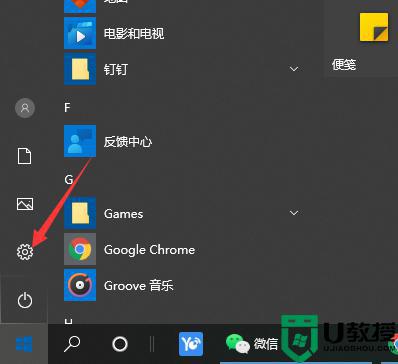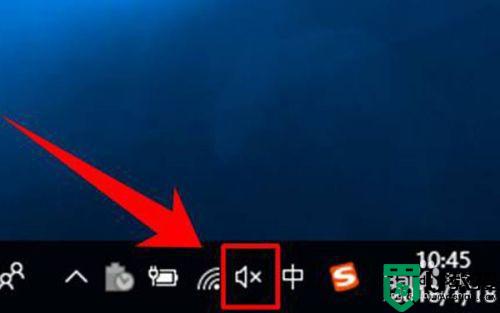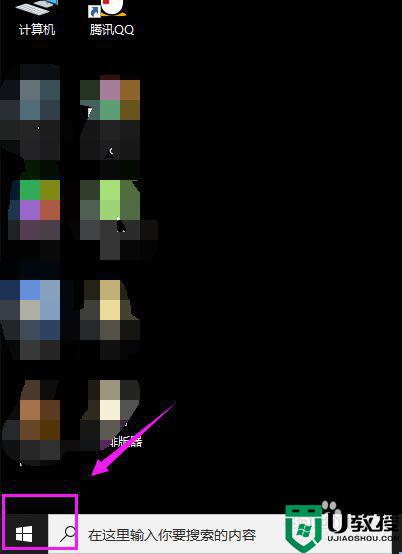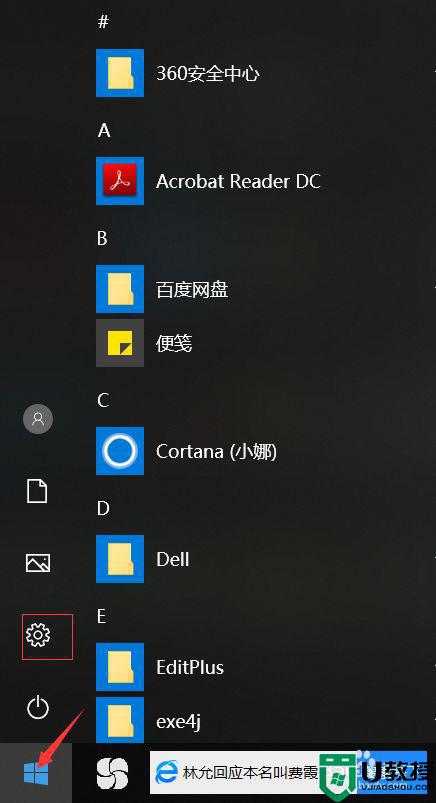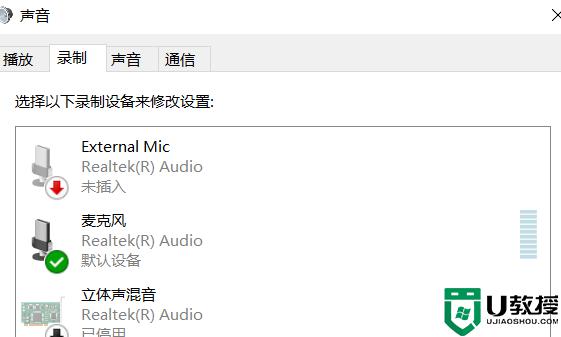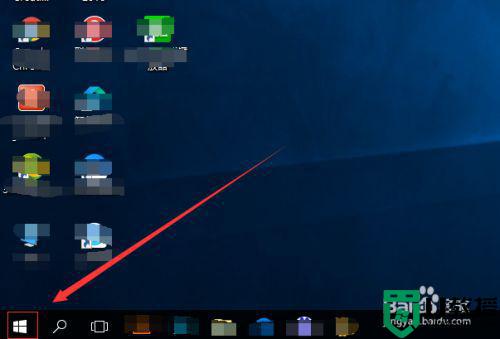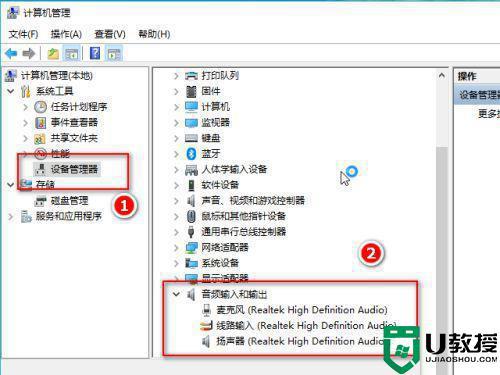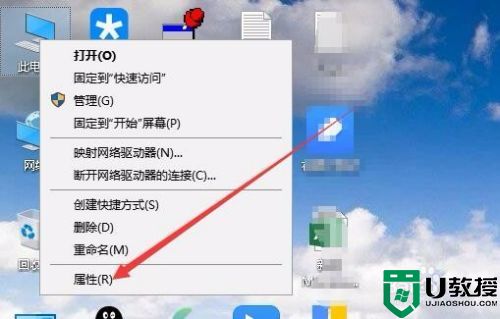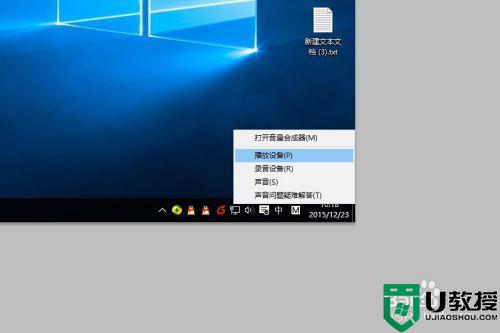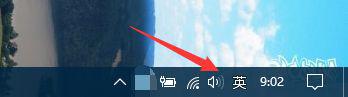怎么解决主机耳机麦克风无法使用win10
在电脑上,相信很多用户都会使用耳机的麦克风对话,这会更方便点,要是直接使用麦克风还要拿在手上就点麻烦,最近有win10系统用户耳机插入了主机却遇到无法使用的问题,那么win10怎么解决主机耳机麦克风无法使用呢,下面小编给大家分享解决该问题的方法。
推荐系统:雨林木风win10下载
解决方法:
1、下面小编给大家用两种方法解决一下这个小问题,第一种方法就需要打开系统设置。方法就是点击左下角的【开始】图标和【设置】图标,这样就看到了系统设置的页面,然后找到其中【隐私】这个选项。
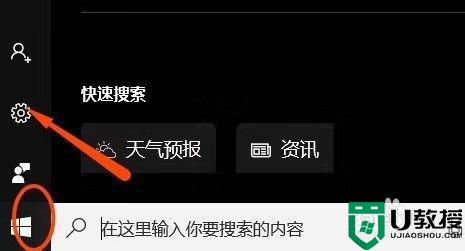
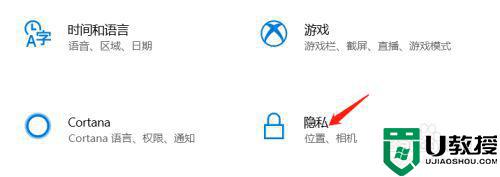
2、进入隐私设置页面后在右侧中找到【麦克风】这个应用,点击后就会在右侧看到许多的选项。接下来大家确定【允许应用使用我的麦克风】是否打开,如果没有打开,那就将它打开即可。
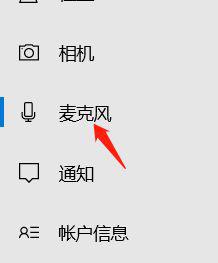
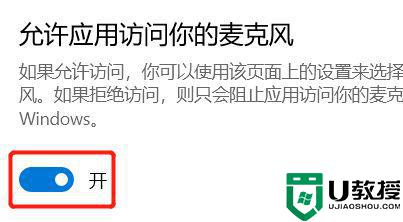
3、然后小编给大家演示第二种方法,那就是在我们电脑的最下方有许多的任务栏。大家点击其中的音量图标,然后点击鼠标右键,在一串选项中点击其中【声音】选项。
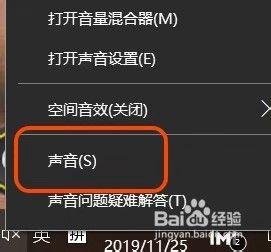
4、这时我们的电脑桌面上就出现了一个选项卡,大家在选项卡上方点击第二个【录制】选项,然后查看【麦克风系列】是否被设置为默认设备。如果不是,则设为默认设备。
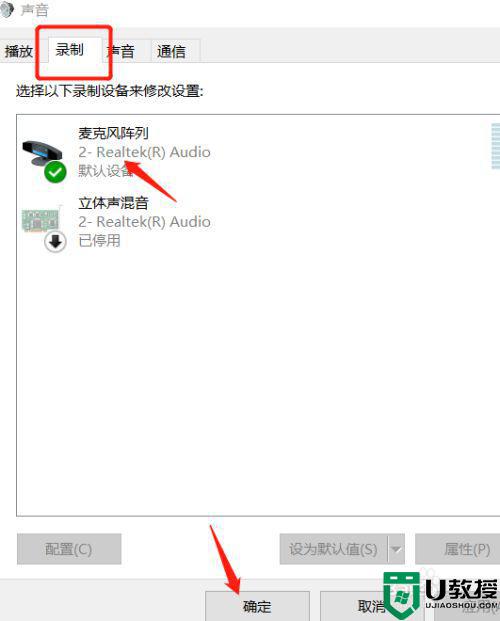
以上就是win10解决主机耳机麦克风无法使用的方法,一样插上了耳机是无法使用的,可以按上面的方法来进行解决。